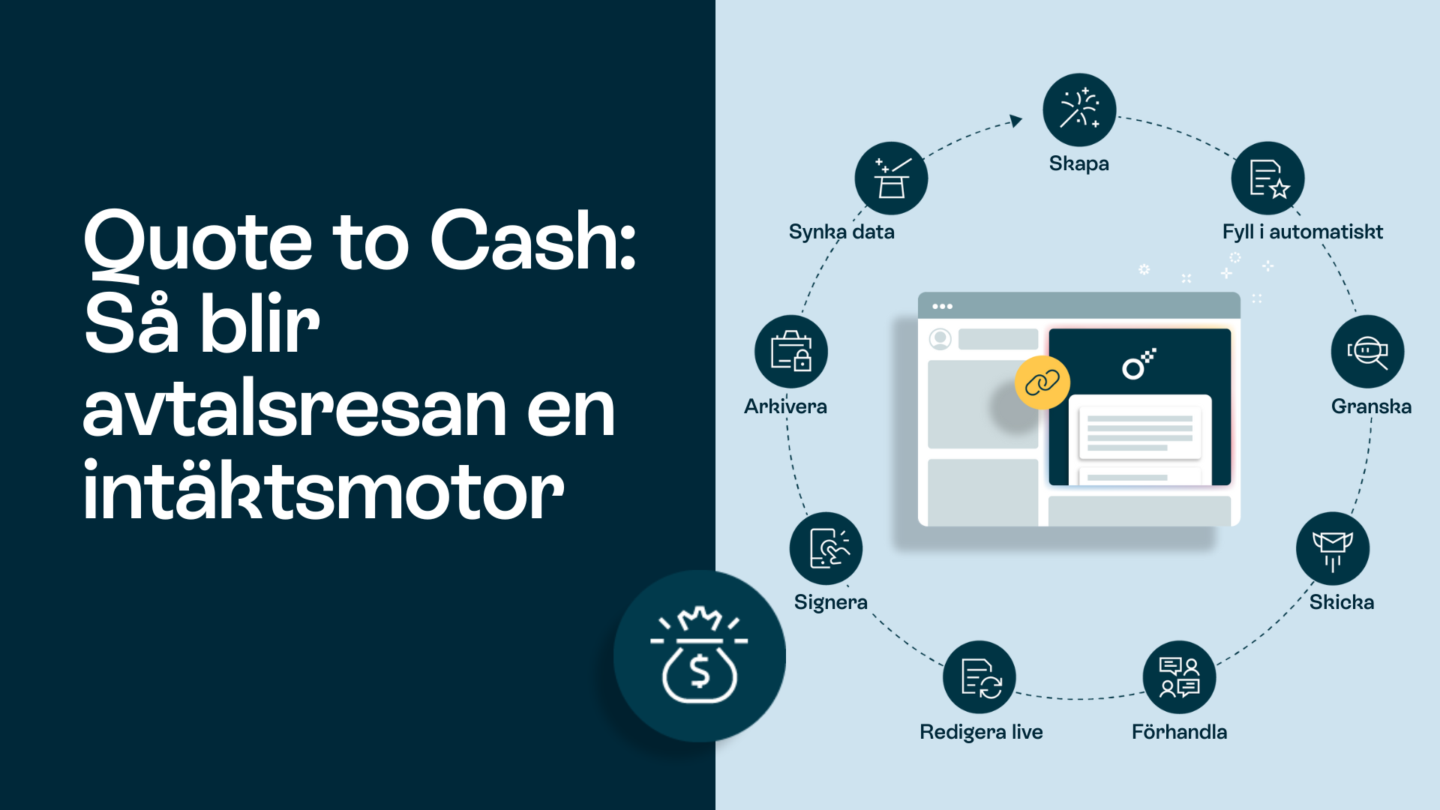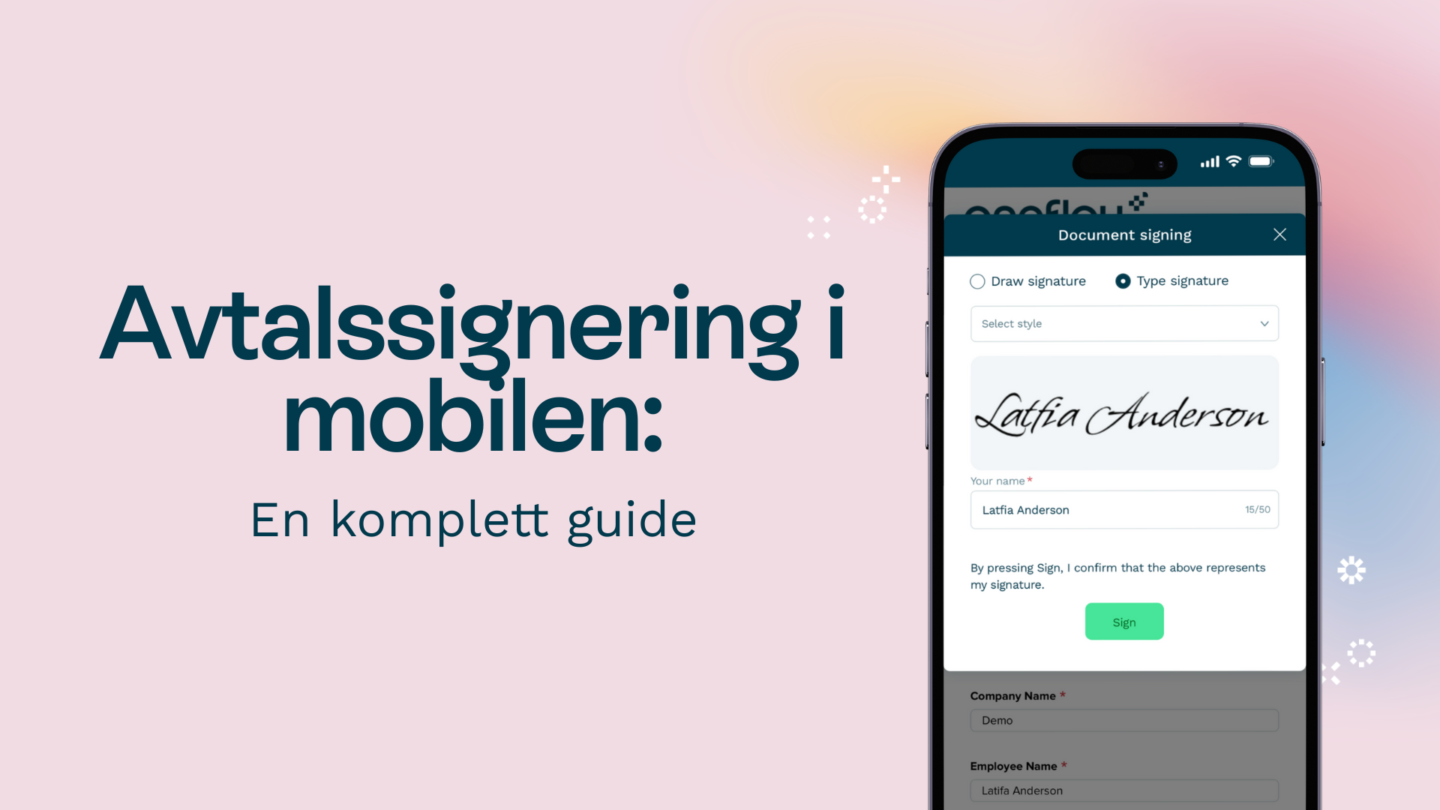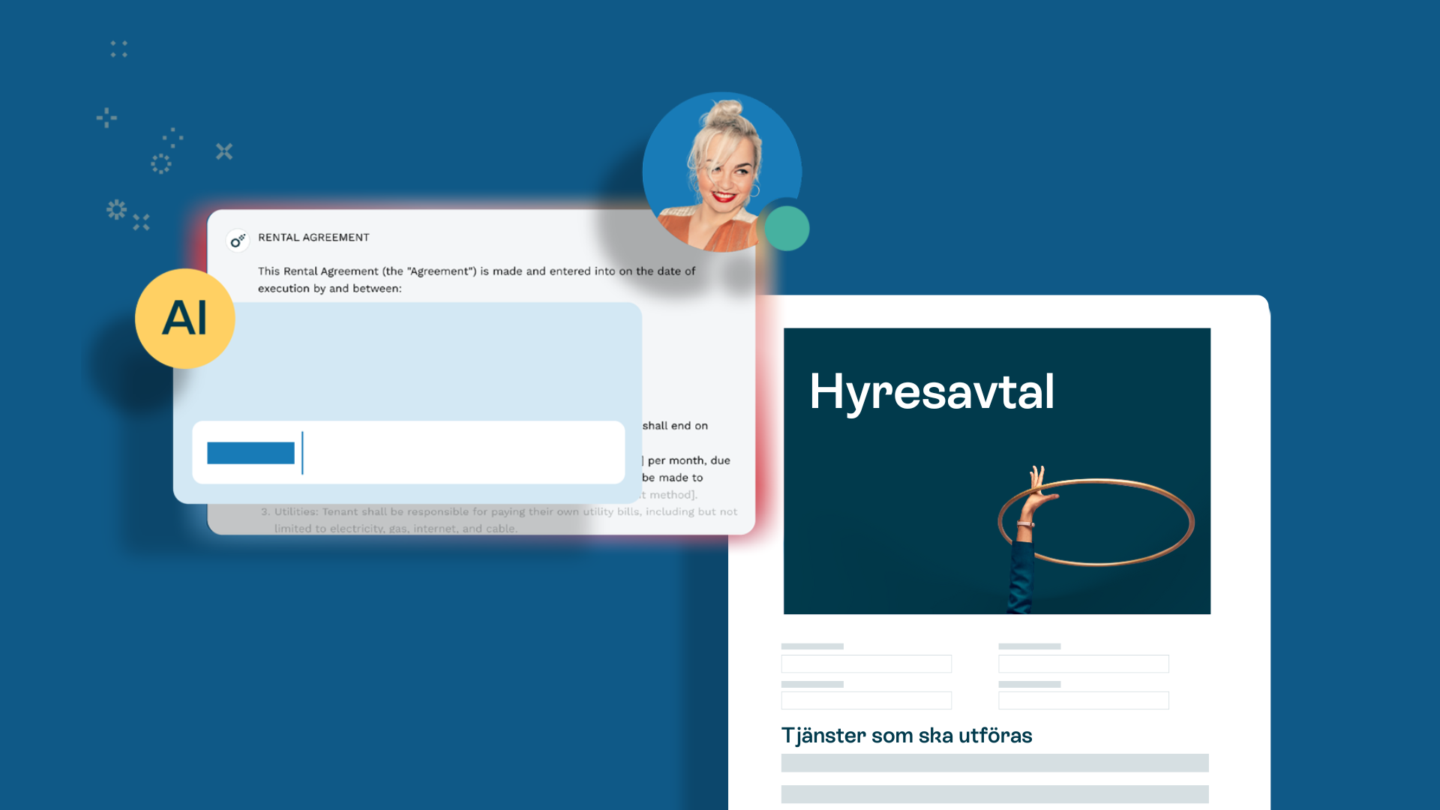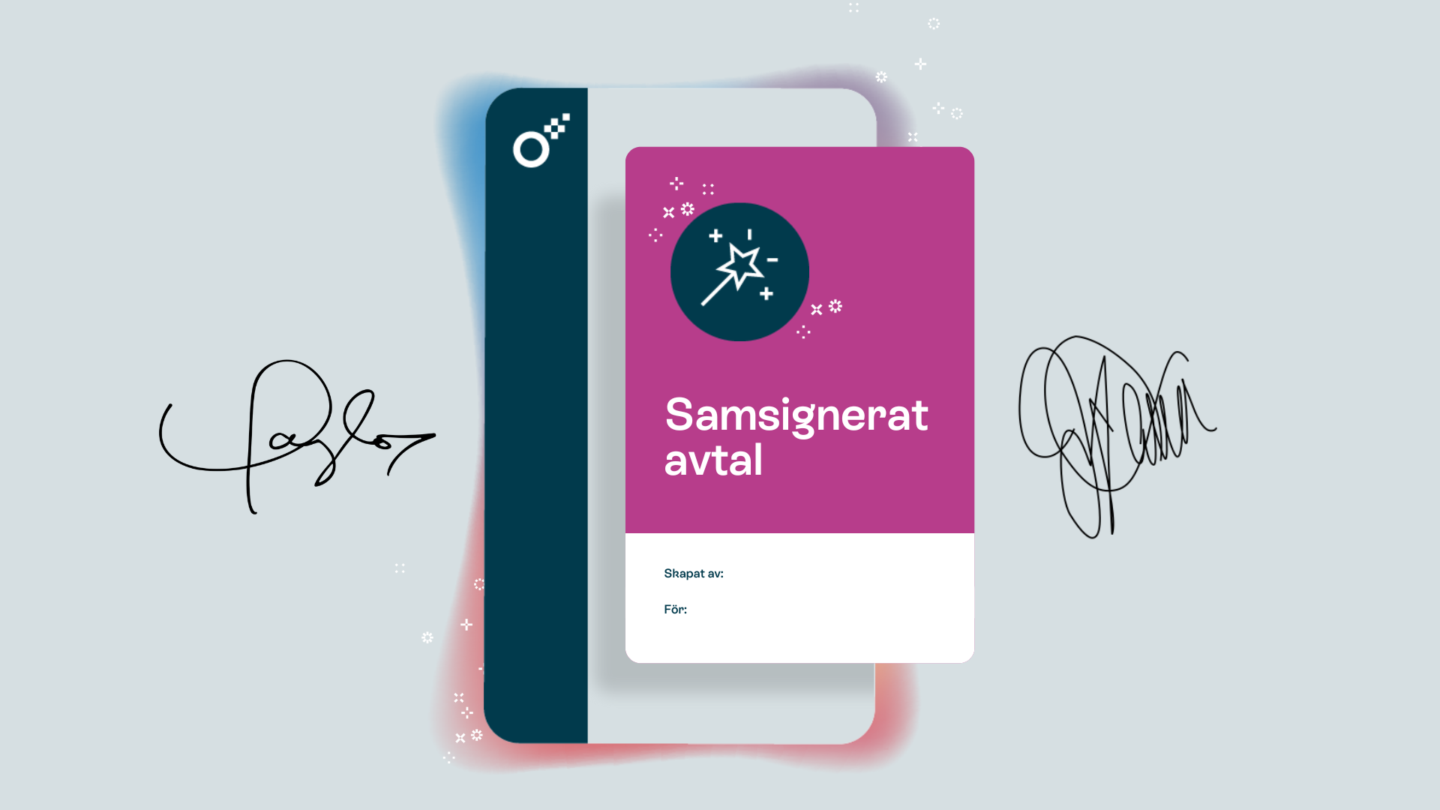Att fylla i och signera ett Word-dokument kan vara en skrämmande uppgift, särskilt om du inte är tekniskt kunnig. Lyckligtvis kommer den här steg-för-steg-guiden att visa dig hela processen för hur du fyller i och signerar ett Word-dokument.
Genom att följa dessa enkla steg kommer du att kunna göra det på nolltid. Oavsett om du fyller i ett hyresavtal eller skriver under en faktura kommer den här guiden att ge dig den nödvändiga informationen för att hjälpa dig att få jobbet gjort. Med några få klick kan du fylla i blanketterna, signera dokumentet och skicka det. Så, låt oss börja med hur du fyller i och signerar ett Word-dokument
1. Vad du behöver
Innan du kan fylla i och signera ett Word-dokument behöver du först några saker. Till att börja med behöver du en dator med Microsoft Word installerat. Om du har en Mac kan du följa med i den här guiden, men då måste du använda Pages i stället för Word.
Du kan också använda en onlineversion av Word, till exempel Google Docs, som är gratis att använda. Därefter behöver du en skrivare, lite papper och en penna eller blyertspenna, ifall du behöver skriva ut något.
Läs också: Synkronisera din Outlook-signatur mellan olika enheter: En guide för hur man gör
2. Hur du fyller i ditt Word-dokument
Innan du kan signera ditt Word-dokument måste du först fylla i det så att den person som tar emot dokumentet kan förstå vad som begärs av honom eller henne. Därför är det alltid bra att låta någon från ditt juridiska team se över saker och ting, eller ännu hellre använda en programvara för avtalshantering med inbyggda mallar.

3. Hur man signerar ett Word-dokument
När du har fyllt i Word-dokumentet måste du signera det. Det finns några olika sätt att signera Word-dokumentet på. För extra säkerhet kan du göra detta elektroniskt. Allt du behöver är återigen en bra programvara för avtalshantering som låter dig skriva under med bara några få klick. Du kan signera på många olika sätt, inklusive verifieringskoder, en handskriven funktion och till och med genom att klicka på en knapp som säger något i stil med “Jag godkänner”.
4. Vad gör du efter att du har signerat ett Word-dokument?
Nu när Word-dokumentet är ifyllt och signerat är det dags att hitta ett sätt att skicka det till den person eller det företag du skickar det till.
Om du använder en PDF-fil och skickar dokumentet via e-post kan du bifoga dokumentet och skicka det.
Om du gör det på gammaldags vis och skickar dokumentet med snigelpost måste du skriva ut dokumentet och lägga det i ett kuvert.

5.Tips för att fylla i ditt Word-dokument
Nu när du vet hur du fyller i ett Word-dokument kanske du undrar hur du kan göra skrivprocessen enklare. Även om den här guiden täcker grunderna i Word är det viktigt att notera att det finns olika typer av Word-dokument som passar olika ändamål.
Resumé: Det här dokumentet används för att visa upp dina färdigheter och erfarenheter i syfte att få ett jobb.
Vitbok: Det här dokumentet används för att samla och organisera information om ett visst ämne.
Affärsplan: Det här dokumentet används för att beskriva detaljerna för att starta ett företag.
Läs också: Skapa en signatur online
Det finns ett bättre sätt att hantera dina dokument
Det finns det verkligen! Med rätt programvara för avtalshantering kan du integrera dina Word- och Google-dokument i din programvara. Kort sagt kan du skapa och skicka ett avtal med bara några få klick. Det bästa av allt är att om din programvara för avtalshantering är integrerad med ditt CRM kan du arbeta från en och samma plattform. Så borta är dagarna då du manuellt måste byta och ladda upp saker mellan plattformarna.
Om du vill arbeta smidigare och effektivare är programvara för avtalshantering en bra investering.